Preuzmite i instalirajte upravljačke programe za Epson L100
Epson L100 - prilično uobičajen model inkjet pisača, jer ima poseban sustav unutarnje opskrbe tintom, a ne kao obično spremnici. Nakon ponovne instalacije sustava Windows ili povezivanja hardvera s novim računalom, možda će vam trebati upravljački program za rad pisača, a zatim ćete saznati kako ga pronaći i instalirati.
sadržaj
Instaliranje upravljačkog programa za Epson L100
Najbrži je način instalirati upravljački program koji je isporučen s pisačem, ali ne i svi korisnici, ili postoji pogon na računalu. Nadalje, inačica programa možda neće biti posljednja izdana. Pronalaženje vozača na internetu je alternativa koju ćemo pogledati na pet načina.
1. način: Web stranica tvrtke
Na službenoj web stranici proizvođača nalazi se sekcija sa softverom gdje korisnik bilo kojeg modela tiskarske opreme može preuzeti najnoviji upravljački program. Unatoč činjenici da se L100 smatra zastarjelim, Epson je prilagodio vlasnički softver za sve verzije sustava Windows, uključujući i "deset najboljih".
Otvorite Epsonovu web stranicu
- Idite na web stranicu tvrtke i otvorite odjeljak "Upravljački programi i podrška" .
- U okvir za pretraživanje upišite L100 , gdje će se pojaviti jedan rezultat, koji odaberemo lijevom tipkom miša.
- Otvorit će se stranica proizvoda, gdje na kartici "Upravljački programi, Uslužni programi" označavamo operativni sustav. Prema zadanim postavkama određuje ga samostalno, inače ga odaberite ručno i bitno.
- Prikazat će se dostupna preuzimanja, preuzeti arhivu na računalu.
- Pokrenite instalacijski program, koji će odmah raspakirati sve datoteke.
- Dva modela će biti prikazana u novom prozoru odjednom, jer je taj vozač isti za njih. U početku, model će biti aktiviran L100, ostaje samo kliknuti na "OK" . Možete unaprijed onemogućiti opciju "Koristi po defaultu" ako ne želite ispisivati sve dokumente putem inkjet pisača. Ova značajka je neophodna ako ste se dodatno povezali, na primjer, laserski pisač i kroz njega glavni ispis.
- Ostavite automatski odabran ili promijenite jezik daljnje instalacije na željeni način.
- Prihvatite uvjete Licencnog ugovora istim gumbom.
- Instalacija će započeti, samo čekati.
- Potvrdite svoje radnje kao odgovor na zahtjev za sigurnost sustava Windows.
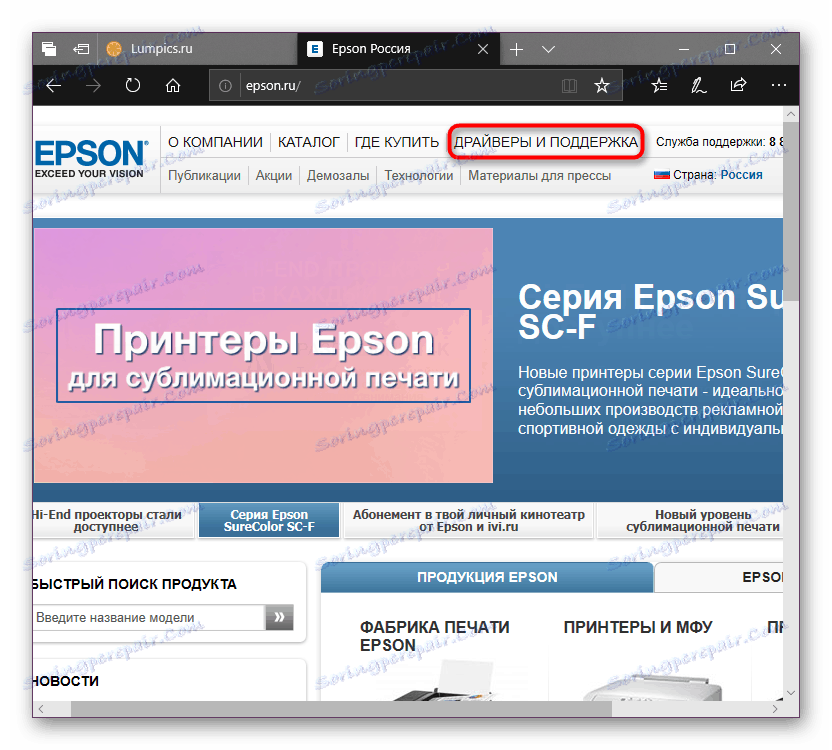
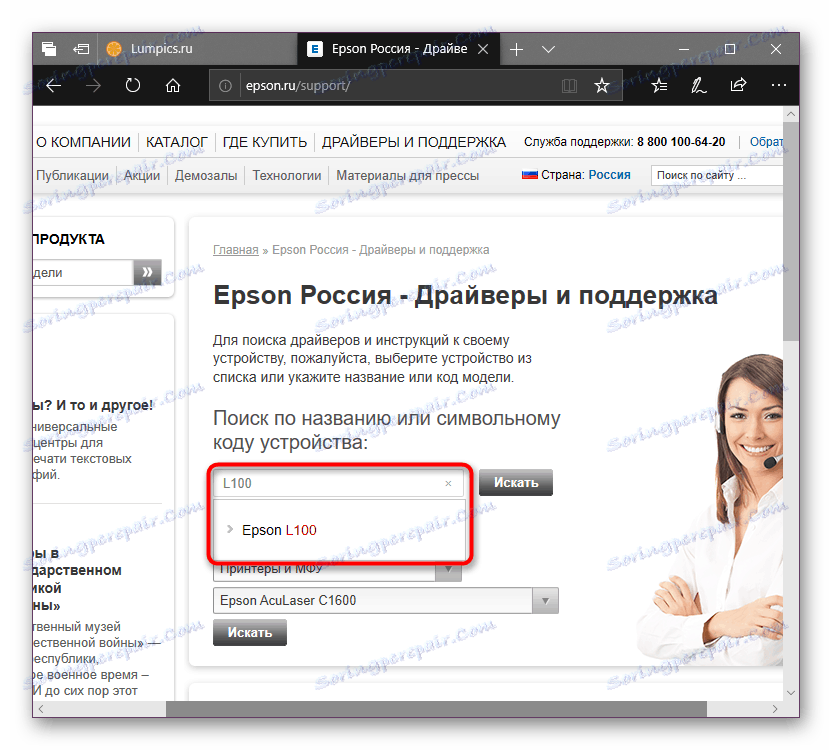
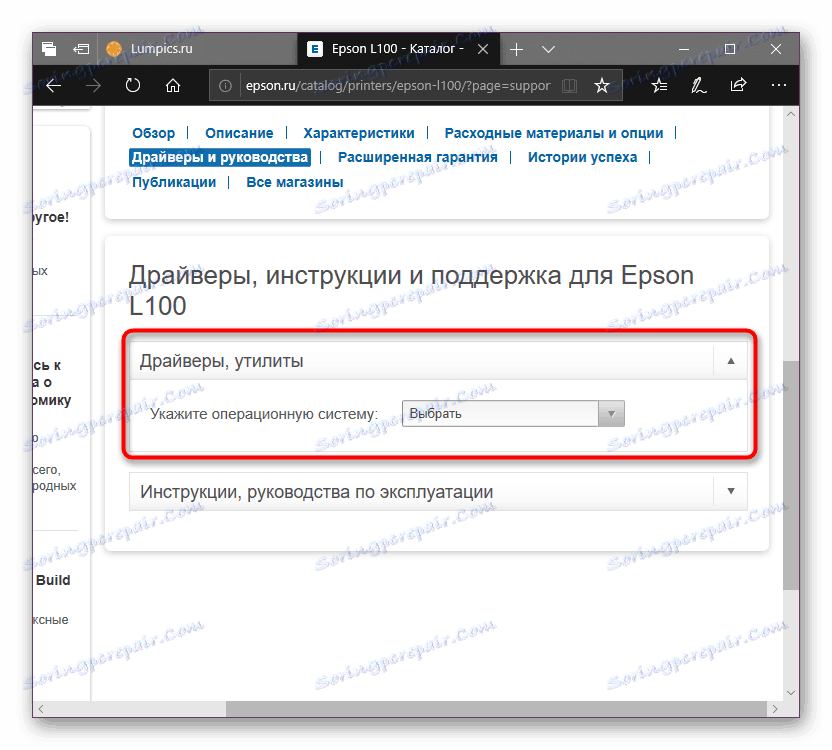
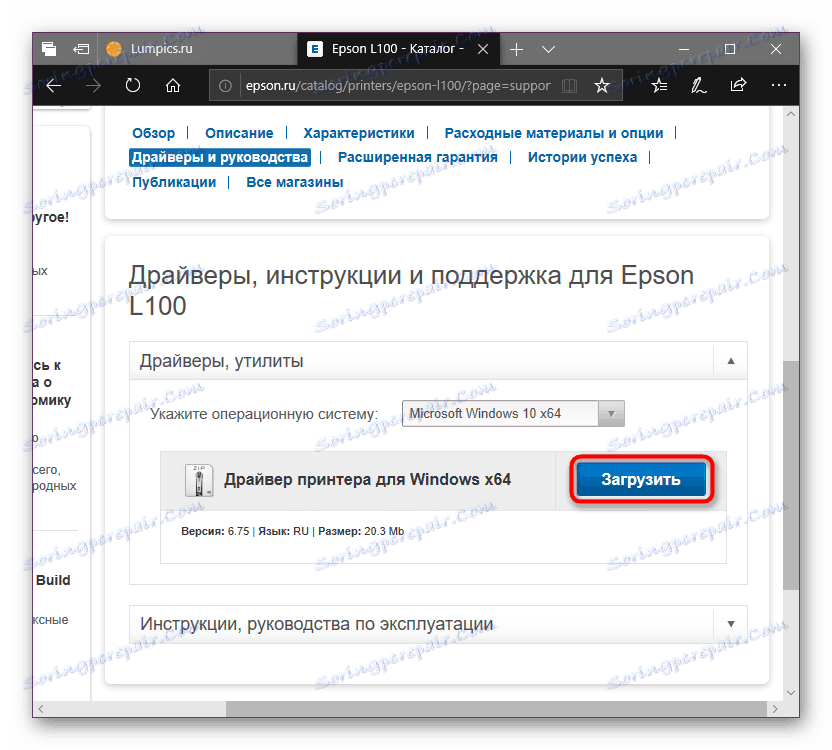
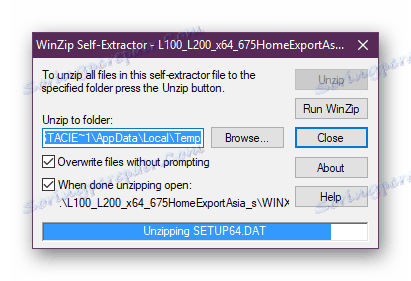

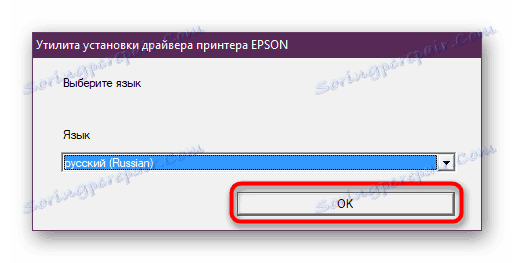
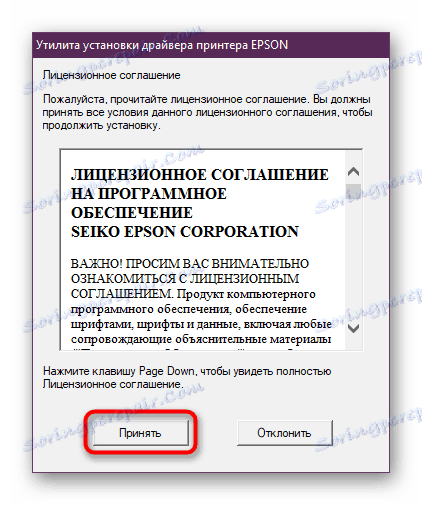
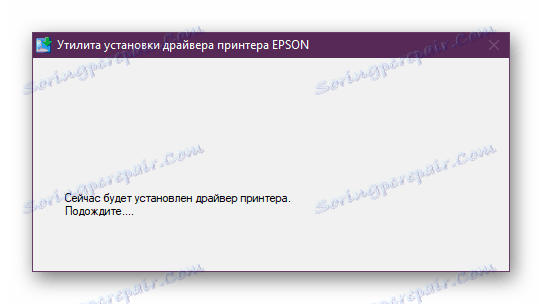
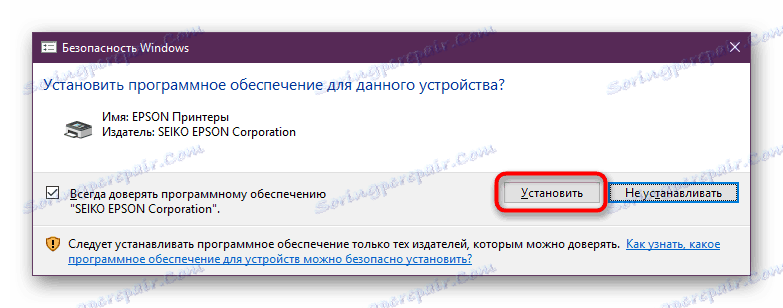
Bit ćete obaviješteni o dovršetku poruke instalacijskog sustava.
Druga metoda: Uslužni program za ažuriranje programa Epson
Uz pomoć vlasničkog programa tvrtke, ne samo da možete instalirati upravljački program, već i ažurirati firmware, pronaći drugi softver. Općenito je prikladnije za aktivne korisnike Epson opreme, ako niste jedan od njih i dodatni softver, ne trebate firmware, program može biti jednokratan i bolje je koristiti zamjenu u obliku drugih načina predloženih u ovom članku.
Idite na stranicu za preuzimanje korisničkog programa tvrtke Epson
- Klikom na povezanu vezu bit ćete preusmjereni na stranicu ažuriranja, gdje ga možete preuzeti za svoj operacijski sustav.
- Raspakirajte arhivu i pokrenite instalaciju. Prihvatite pravila licence i prijeđite na sljedeći korak.
- Instalacija će započeti, sada možete spojiti pisač na računalo, ako to već niste učinili.
- Program će započeti i odmah otkriti uređaj. Ako ste povezali 2 ili više uređaja ovog proizvođača, na padajućem popisu odaberite željeni model.
- Najgornji blok prikazuje važna ažuriranja, kao što su upravljački programi i firmware, u dnu - dodatni softver. Uklonite potvrdne okvire od nepotrebnih programa, nakon što odlučite o izboru, kliknite "Install ... item (s)" .
- Pojavit će se drugi prozor s korisničkim ugovorima. Uzmi ga na poznati način.
- Korisnici koji su odlučili nadograditi firmware će dodatno vidjeti sljedeći prozor, gdje su navedene mjere predostrožnosti. Nakon što ih pročitate, nastavite s instalacijom.
- Uspješni završetak bit će napisan u odgovarajućem statusu. Na ovom ažuriranju može biti zatvorena.
- Isto tako, sami zatvorimo program i možemo početi koristiti uređaj.
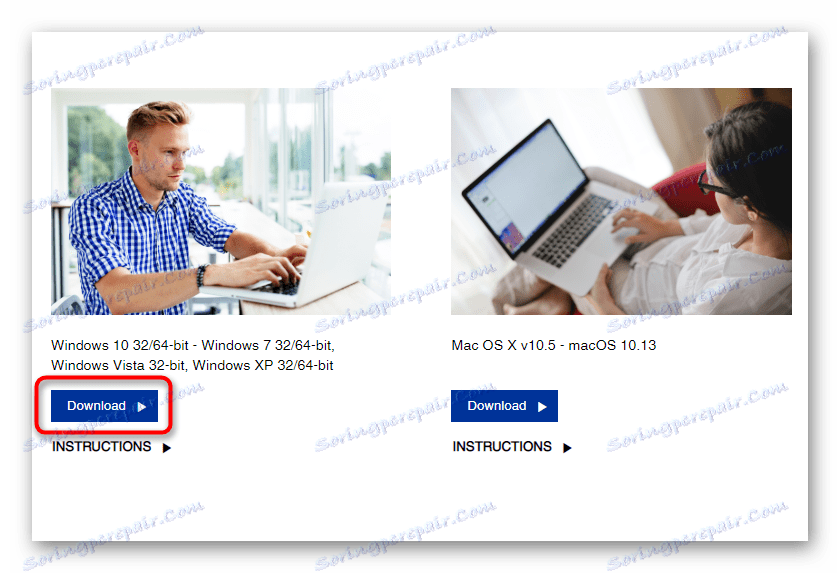
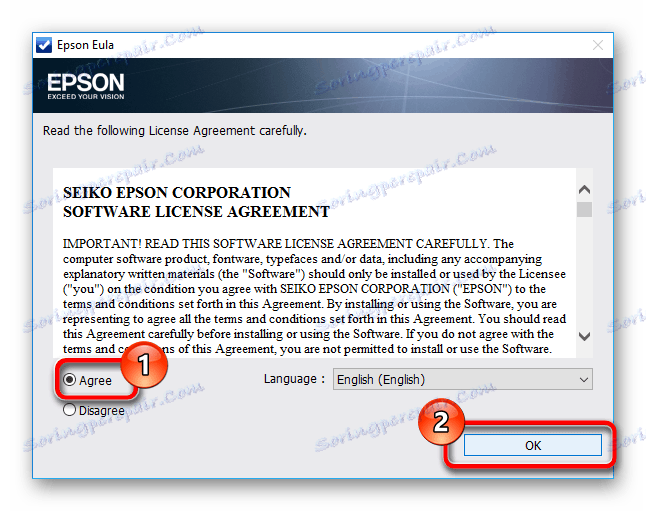
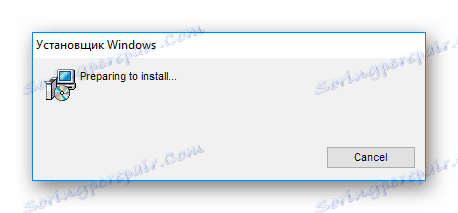
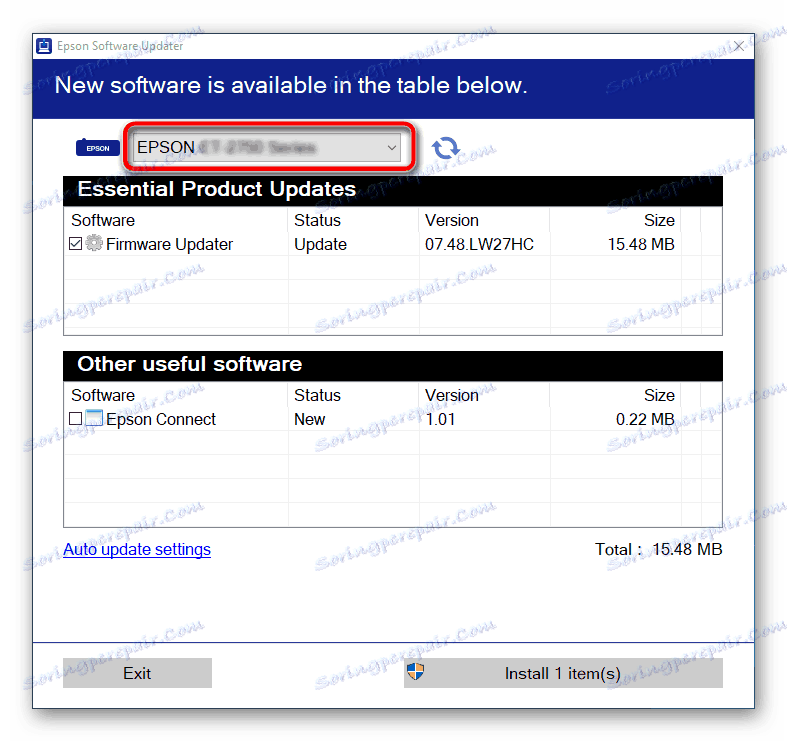
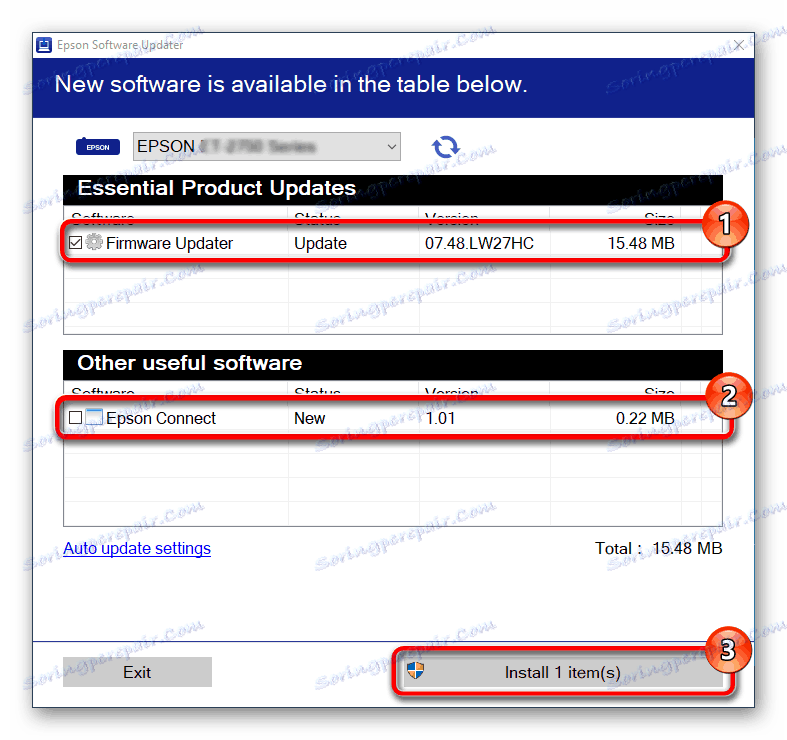
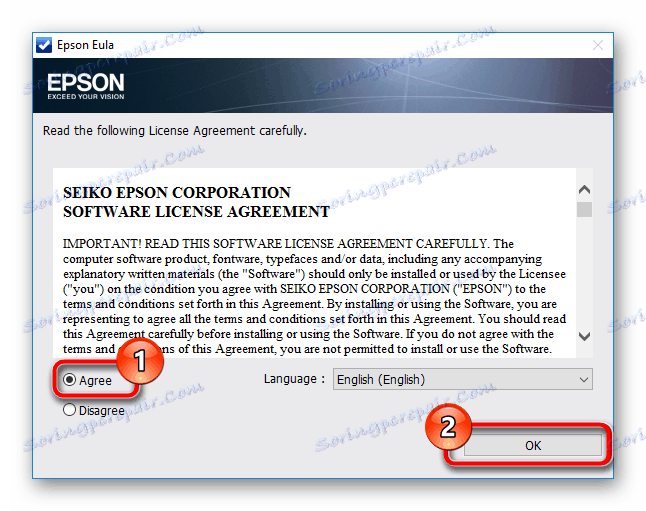
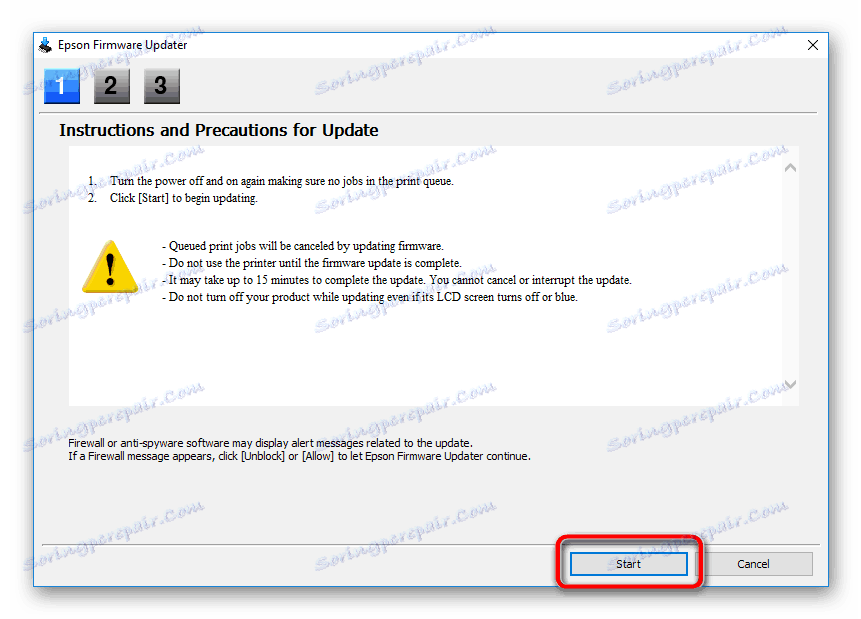
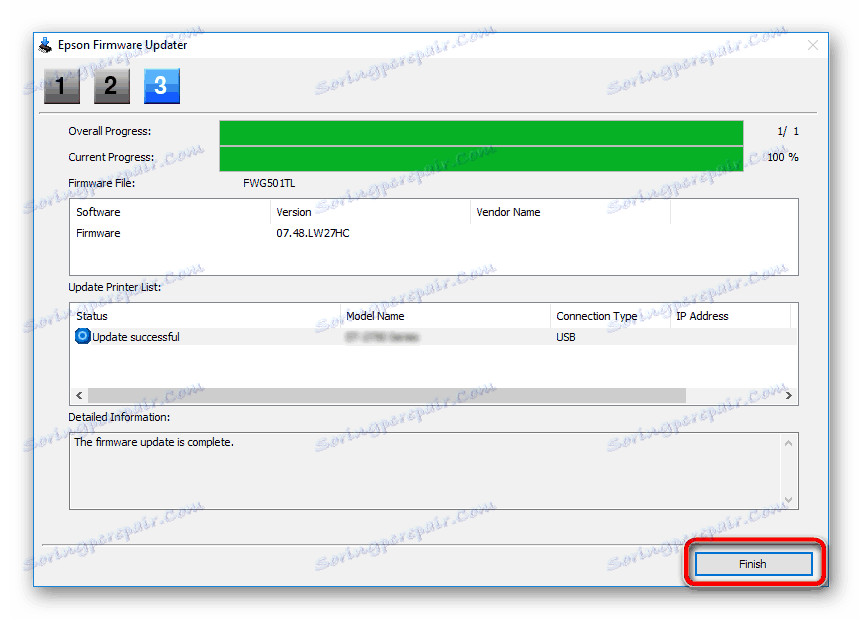
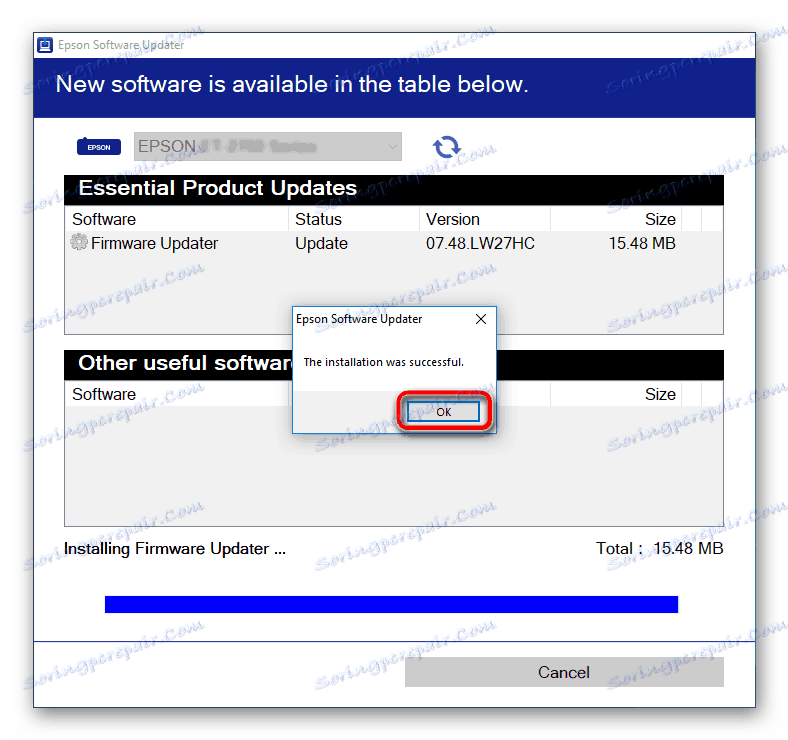
Treća metoda: Softver treće strane za ažuriranje upravljačkih programa
Aplikacije koje mogu raditi sa svim hardverskim komponentama računala vrlo su popularne. To uključuje ne samo ugrađene, nego i periferne uređaje. Možete instalirati samo one vozače koji su potrebni: samo za pisač ili bilo koji drugi. Takav softver je najkorisniji nakon ponovne instalacije sustava Windows, ali se može koristiti u bilo kojem drugom trenutku. Popis najboljih predstavnika ovog programskog segmenta možete pogledati na donjoj vezi.
Više detalja: Najbolji softver za instalaciju upravljačkih programa
Naše će preporuke biti Rješenje Driverpack i DriverMax , To su dva jednostavna programa s jasnim sučeljem, a što je najvažnije, ogromne baze podataka vozača koji vam omogućuju pronalaženje softvera za gotovo sve uređaje i komponente. Ako nemate iskustva u radu s takvim softverskim rješenjima, ispod ćete naći upute za objašnjenje principa njihove ispravne uporabe.
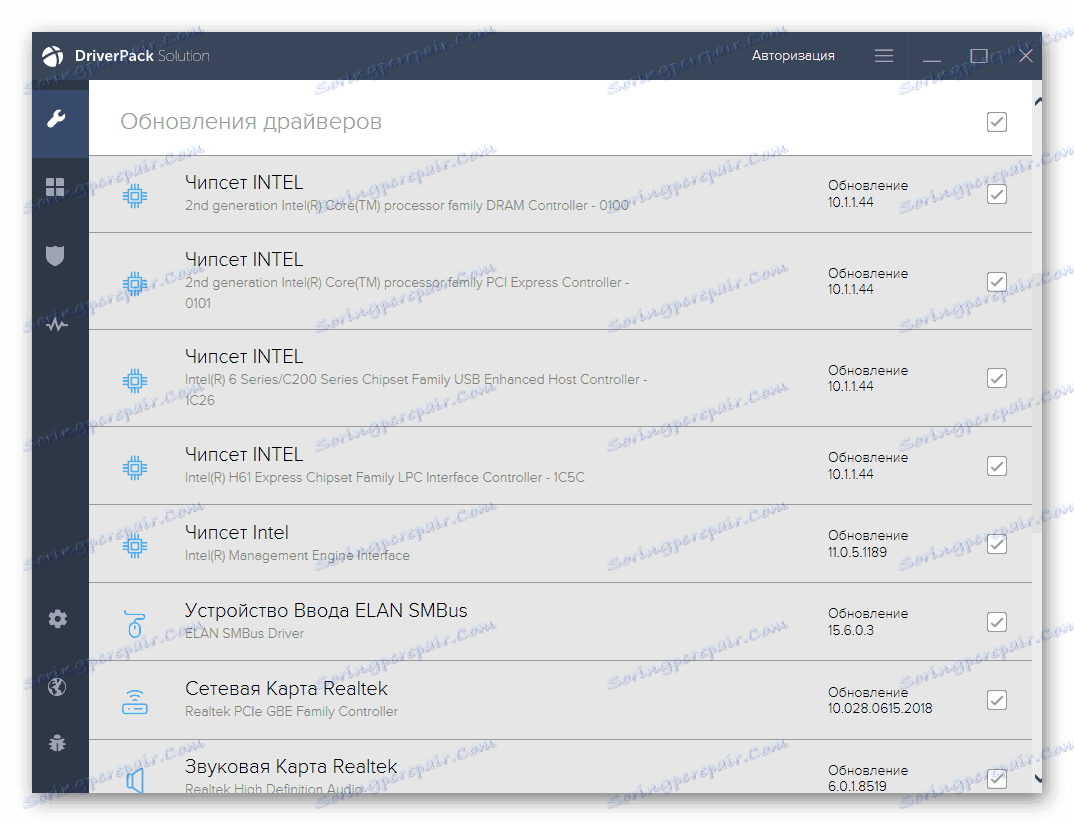
Više detalja:
Kako ažurirati upravljačke programe na vašem računalu koristeći DriverPack Solution
Ažurirajte upravljačke programe koristeći DriverMax
Način 4: Epson L100 ID
Dotični pisač ima hardverski broj, koji je dodijeljen svakoj računalnoj opremi u tvornici. Pomoću ovog identifikatora možemo pronaći upravljački program. Unatoč činjenici da je ova metoda vrlo jednostavna, nisu svi upoznati s njom. Dakle, dajemo ID za pisač i dajemo vezu na članak koji detaljno opisuje upute za rad s njom.
USBPRINTEPSONL100D05D
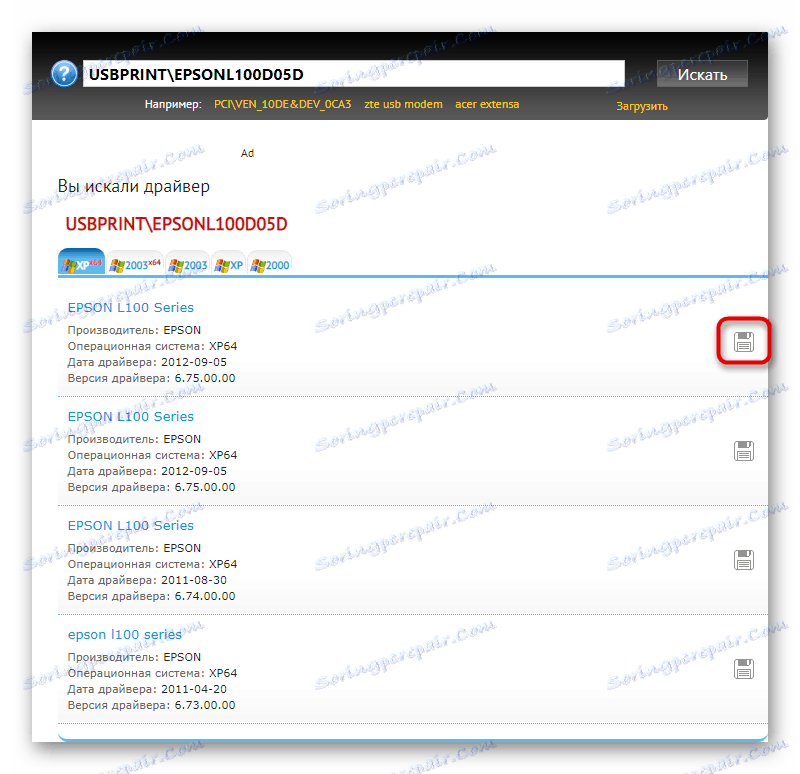
Više detalja: Potražite upravljačke programe prema ID-u hardvera
5. metoda: Ugrađeni alat za sustav
Windows može pronaći upravljačke programe i instalirati ih putem "Upravitelja uređaja" . Takva opcija gubi na svim prethodnim, jer baza Microsoft nije tako brojna, a samo osnovna verzija upravljačkog programa instalirana je bez dodatnog softvera za upravljanje pisačem. Ako, usprkos svemu gore navedenom, ova metoda odgovara, možete upotrijebiti smjernice nekog od naših autora, objašnjavajući kako instalirati upravljački program bez upotrebe programa i web-lokacija treće strane.
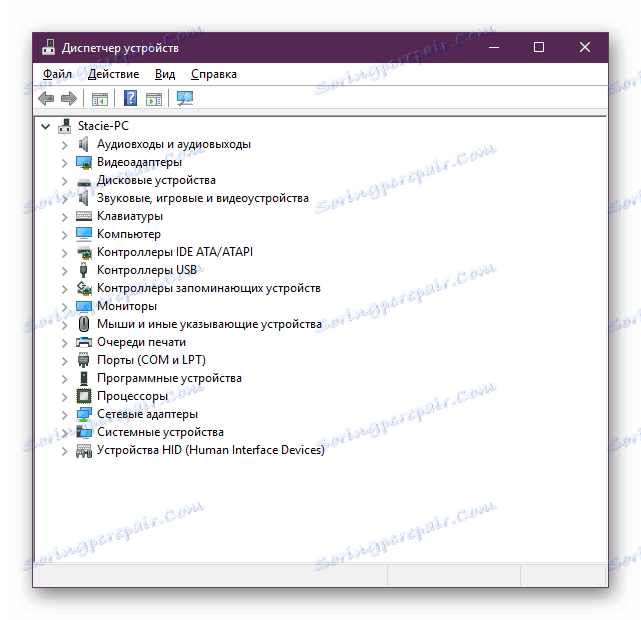
Više detalja: Instaliranje upravljačkih programa pomoću standardnih alata za Windows
Dakle, to su bile 5 osnovnih metoda za instalaciju Epson L100 inkjet pisača. Svaki od njih će biti prikladan na svoj način, samo morate pronaći pravi za vas i dovršiti zadatak.